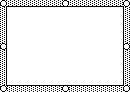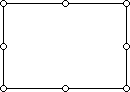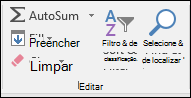Você pode agrupar, copiar, redimensionar ou formatar controles em um formulário de planilha.
Observações:
-
Você não pode combinar controles De formulário ou controles ActiveX com ferramentas de desenho ou objetos SmartArt Tools (como formas e gráficos SmartArt) na mesma seleção de grupo.
-
Verifique se a guia Desenvolvedor está visível na faixa de opções. Para saber mais, confira Mostrar a guia Desenvolvedor. Em seguida, verifique se o Modo de Design foi habilitado. Para fazer isso, clique em Desenvolvedor > Modo de Design (no grupo Controles ).
-
Quando terminar de trabalhar com controles, desative o Modo de Design.
Clique na borda de seleção do controle.
A borda de controle de um controle Form aparece como um padrão pontilhado e uma série de identificadores de dimensionamento:
A borda de controle de um controle ActiveX é exibida como uma série de identificadores de dimensionamento:
O uso do Painel de Seleção facilita a seleção de um ou mais objetos e também para mostrar, ocultar ou alterar a ordem dos objetos.
-
Na guia Página Inicial, no grupo Edição, clique em Localizar e Selecionar.
-
Siga um destes procedimentos:
-
Para selecionar objetos que estão ocultos, empilhados ou por trás do texto, clique em Selecionar Objetos e, depois, desenhe uma caixa sobre os objetos.
-
Para abrir um painel de tarefas no qual você pode selecionar, selecionar, mostrar, ocultar ou alterar a ordem dos objetos, clique em Painel de Seleção e clique nas opções desejadas.
-
Dica: Para selecionar controles usando um mouse, pressione e segure a tecla CTRL até que os controles sejam selecionados.
Primeiro, clique na borda de seleção do grupo.
A borda de seleção de grupo aparece como uma série de identificadores de dimensionamento:
Em seguida, clique no controle que você deseja selecionar dentro do grupo.
Primeiro, clique na borda de seleção do grupo.
A borda de seleção de grupo aparece como uma série de identificadores de dimensionamento:
Em seguida, pressione e segure a tecla CTRL até que os controles sejam selecionados.
Clique na borda de seleção do grupo e a borda de seleção do grupo é exibida como uma série de identificadores de dimensionamento:
Faça o seguinte para selecionar um controle oculto ou em outros controles:
-
Selecione o controle que está na camada superior.
-
Pressione TAB para avançar ou SHIFT+TAB para fazer o ciclo para trás através dos controles.
Na guia Página Inicial , no grupo Edição , clique em Localizar & Selecionar e, em seguida, faça um dos seguintes procedimentos:
-
Clique em Selecionar Objetos e, em seguida, use o ponteiro do mouse para desenhar um retângulo em torno dos objetos que você deseja selecionar.
-
Clique em Painel de Seleção e use o painel para selecionar um ou mais objetos.
Siga um destes procedimentos:
-
Para cancelar a seleção de um ou mais controles, clique em qualquer lugar fora do controle, do conjunto de controles selecionados ou da borda do grupo.
-
Para cancelar a seleção de um controle por vez em um conjunto de controles selecionados, mantenha a CTRL suspensa e clique no controle.
Precisa de mais ajuda?
Você pode sempre consultar um especialista na Excel Tech Community ou obter suporte nas Comunidades.